Slik starter du en gruppechat i WhatsApp

WhatsApp er en fin måte å holde kontakten med folk, uansett hvilken smarttelefon de bruker. Og, som SMS, støtter WhatsApp Group Chats, slik at du kan snakke med en gruppe venner, sportslag, klubber eller andre grupper av mennesker. Slik starter du en gruppeklatt i WhatsApp.
Åpne WhatsApp på smarttelefonen. På IOS klikker du på Ny gruppe. På Android klikker du på Menyikonet og deretter Ny gruppe.
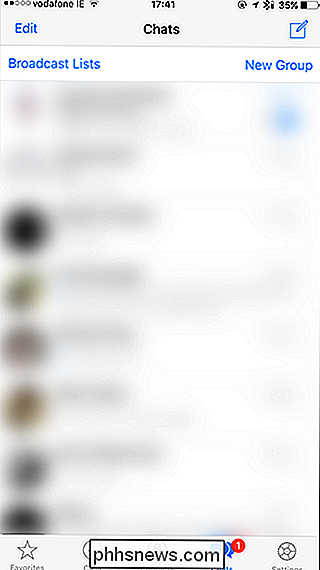
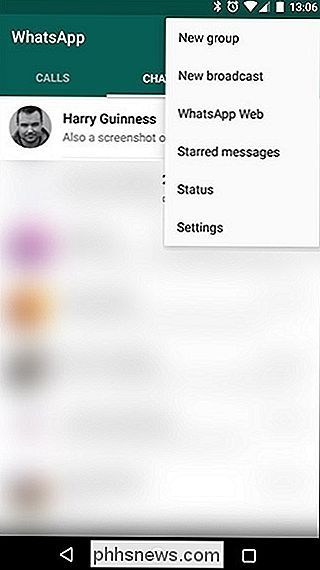
Rull ned gjennom kontaktene dine og klikk på den du vil legge til i gruppen. Når du er ferdig, trykker du på Neste.
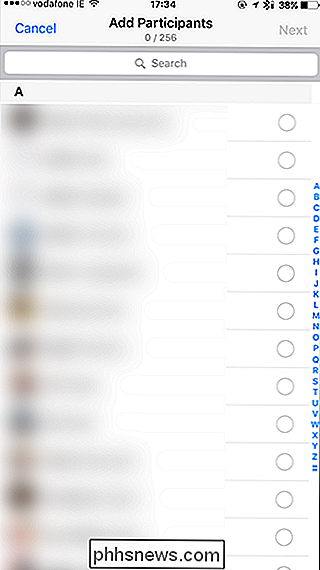
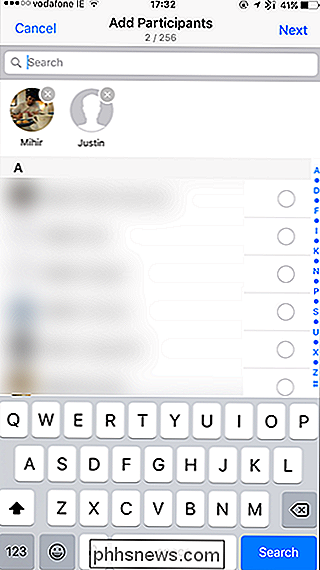
Legg til et emne for gruppeklokken din og, om du vil, et miniatyrbilde.
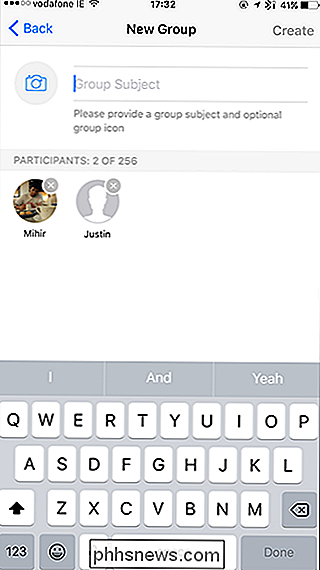
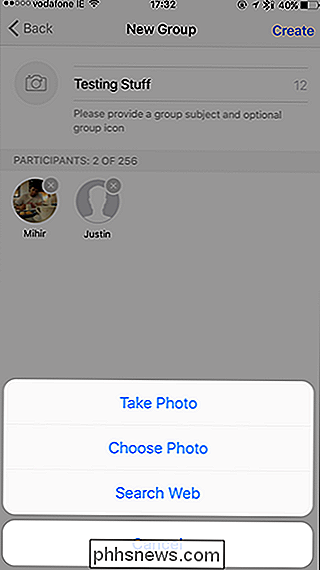
Trykk på Opprett og Gruppek Chat er klar til å gå. Enhver melding som sendes til den, blir delt med alle.
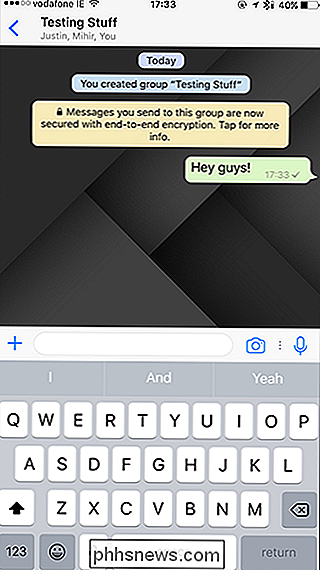
RELATERT: Slik stopper du WhatsApp-venner fra å vite at du har lest sine meldinger
I en gruppechat, selv om du har lest kvitteringer slått av, Du kan fortsatt se hvem som har mottatt og les meldingene dine. Bare sveip til venstre for enhver melding.
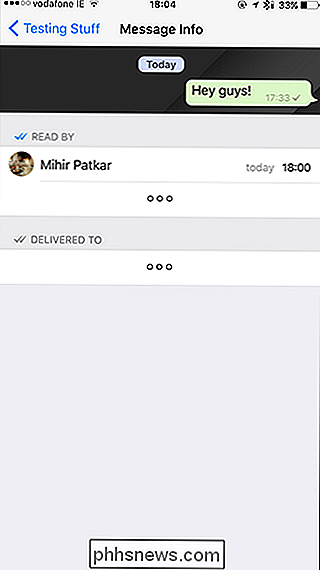
For å administrere Gruppeklokken, klikk på navnet sitt. Her kan du legge til nye deltakere, slette gruppen og endre tema og miniatyrbilde.
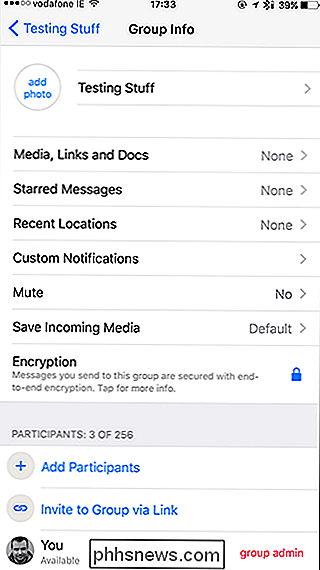
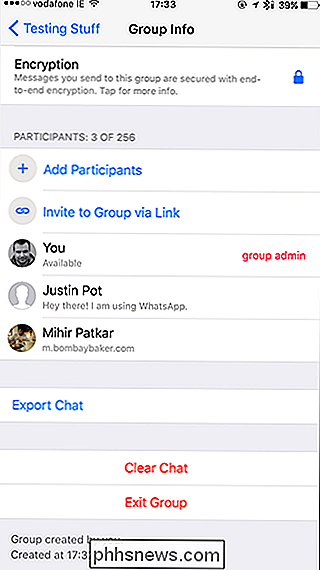
Hvis du vil gjøre noen andre til en administrator, kan de legge til nye medlemmer og sparke gamle - eller fjerne noen fra gruppeklokken din, trykk på navnet sitt og deretter på det aktuelle alternativet.
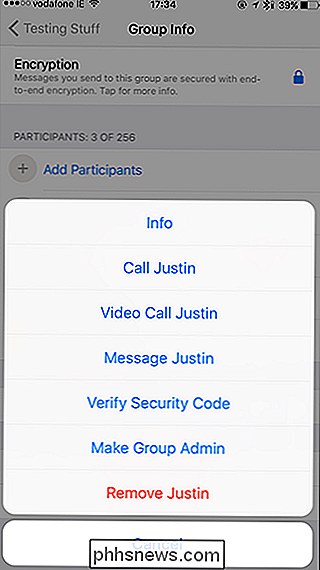
Nå kan du lett holde kontakten med alle vennene dine, uansett hvor de bor, eller hva slags telefon de har.

Slik bruker du en USB-drevet enhet over Ethernet
Mange enheter, som Wi-Fi-kameraer, får strøm ved å kobles til et nærliggende uttak via USB. Men hvis du vil plassere den enheten et sted der et uttak ikke er i nærheten, kan du bruke eksisterende Ethernet-dråper (eller kjøre Ethernet selv) for å koble kameraet med en praktisk adapter. Husk at noen enheter allerede kommer med Ethernet innebygd, som brukes til å både koble kameraet og koble det til ditt lokale nettverk eller Internett.

Slik sender du pakker uten å forlate huset ditt
Når du sender et brev, er alt du trenger å gjøre ved å legge et stempel på det og holde det i postkassen. Men å sende en pakke er et helt annet dyr. Den gode nyheten er imidlertid at du fortsatt ikke trenger å forlate komforten i ditt hjem hvis du ikke vil. Slik overfører du postkontoret helt og sender en pakke uten å gå utenpå.



